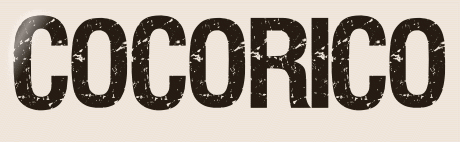 |

Deze tutorial is auteursrechtelijk beschermd door Animabelle Chantal, alle rechten voorbehouden.
Elke verspreiding, zonder voorafgaande schriftelijke toestemming is geheel verboden.
Elke gelijkenis met een andere tutorial is puur toeval.
Ik heb de les gemaakt in PaintShop Pro 2019 op 19-08-2021.
Ik heb de persoonlijke toestemming van Chantal om haar lessen te vertalen uit het Frans.
Wil je deze vertaling linken, dan moet je Animabelle daarvoor persoonlijk toestemming om vragen !!!
Ik ben alleen maar de vertaler, de auteursrechten liggen volledig bij Chantal.
Merci beaucoup Chantal, que je pouvez traduire vos tutoriéls en Néerlandais.
Claudia.
Materialen :
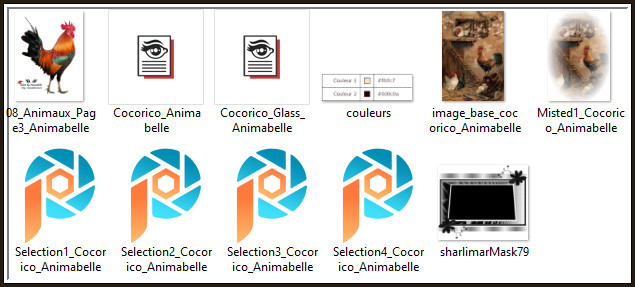
Bubbelklik op beide Eye Candy presets "Cocorico_Animabelle" en "Cocorico_Glass_Animabelle", deze installeren zich in het filter.
Steek de Selecties "Selection1_Cocorico_Animabelle", "Selection2_Cocorico_Animabelle", "
Selection3_Cocorico_Animabelle" en "Selection4_Cocorico_Animabelle" in de juiste map van jouw PSP versie : Corel_12/Selecties.
Het Masker "sharlimarMask79" wordt in PSP geopend.
De Eye Candy preset "Cocorico_Animabelle" zat bij mij niet bij Perspective Shadow maar in Glass.
Daarom kon ik niet dezelfde instellingen krijgen als in de les van Chantal.
Daarom heb ik in punt 14 zelfgekozen instellingen genomen.
Filters :
Adjust - Variations.
Filters Unlimited 2.0.
VM Distortion - Vision Impossible en Radial Pox ***
Alf's Power Toys - Lattive Tiles ***
Andrew's Filter Collection 60 - Negative - weaving Plans ***
FM Tile Tools - Saturation Emboss.
BKg Designer sf10 II - Diamonds.
Eye Candy 5 : Impact - Perspective Shadow en Glass.
***Importeer de filters VM Distortion, Alf's Power Toys en Andrew's Filter Collection in het filter "Filters Unlimited 2.0"***
Kleurenpallet :
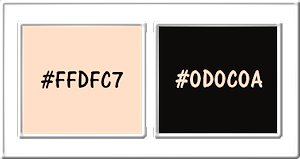
1ste kleur = #FFDFc7
2de kleur = #0D0C0A
Wanneer je met eigen kleuren werkt speel dan met de mengmodus en/of dekking naar eigen inzicht.
Klik op onderstaande banner om naar de originele les te gaan :

Voorbereidingen :
Open alle benodigde materialen in PSP.
Maak van elk een duplicaat via SHIFT + D en sluit de originele.
Sla regelmatig je werkje tussendoor op als psp-image formaat,
als PSP er dan plotseling mee zou stoppen, dan moet je niet telkens alles opnieuw maken.

OPGELET !!! Naargelang de gebruikte kleuren, kunnen de Mengmodus en de Laagdekking verschillen. |

1.
Open een Nieuwe afbeelding van 800 x 500 px, transparant.
Selecties - Alles selecteren.
Open uit de materialen de misted tube "Misted1_Cocorico_Animabelle".
Afbeelding - Linksom roteren.
(het roteren niet toepassen als je tube breder is dan dat die hoog is)
Bewerken - Kopiëren.
Zet de tube opzij voor later gebruik.
Ga terug naar de afbeelding.
Bewerken - Plakken in selectie.
Selecties - Niets selecteren.

2.
Effecten - Afbeeldingseffecten - Naadloze herhaling :
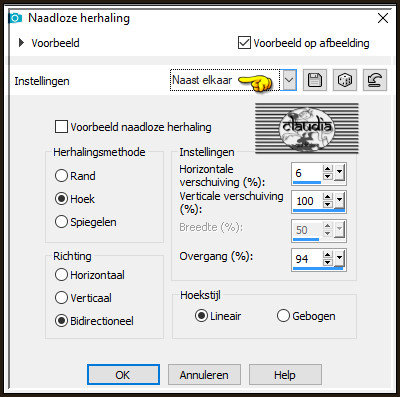
Effecten - Afbeeldingseffecten - Naadloze herhaling :
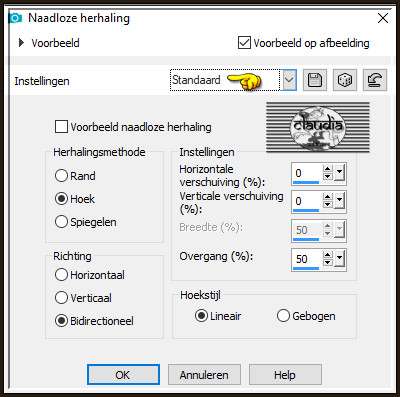
Lagen - Samenvoegen - Alle lagen samenvoegen.

3.
De volgende stap is optioneel als je werkje vaag of dof is van kleur :
Effecten - Insteekfilters - Adjust - Variations : 1 x Original en 2 x Darker


4.
Effecten - Insteekfilters - <I.C.NET Software> - Filters Unlimited 2.0 - VM Distortion - Vission Impossible :
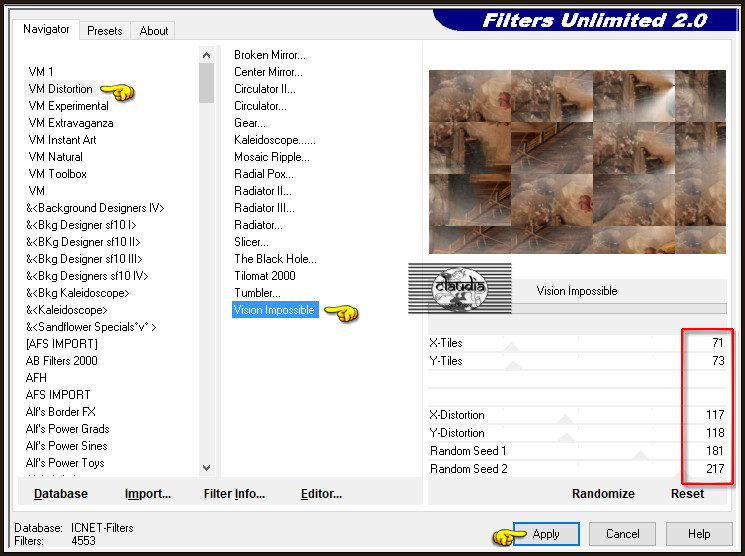
Effecten - Insteekfilters - <I.C.NET Software> - Filters Unlimited 2.0 - VM Distortion - Radial Pox :
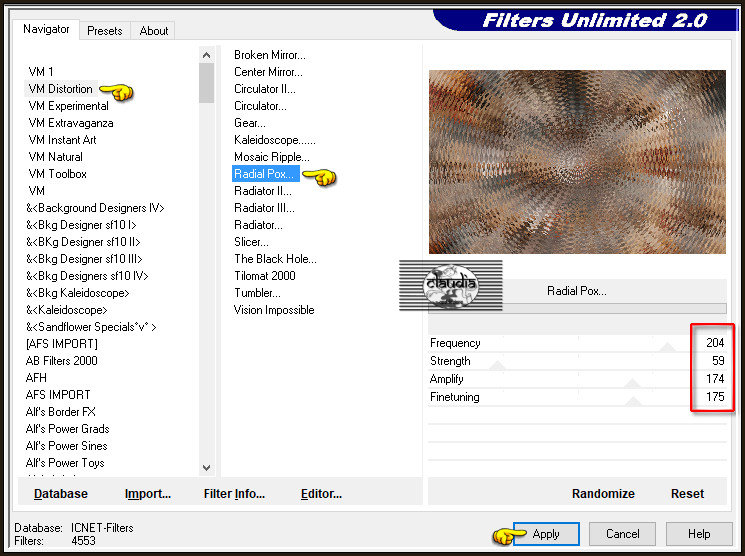

5.
Effecten - Insteekfilters - <I.C.NET Software> - Filters Unlimited 2.0 - Alf's Power Toys - Lattice Tiles :
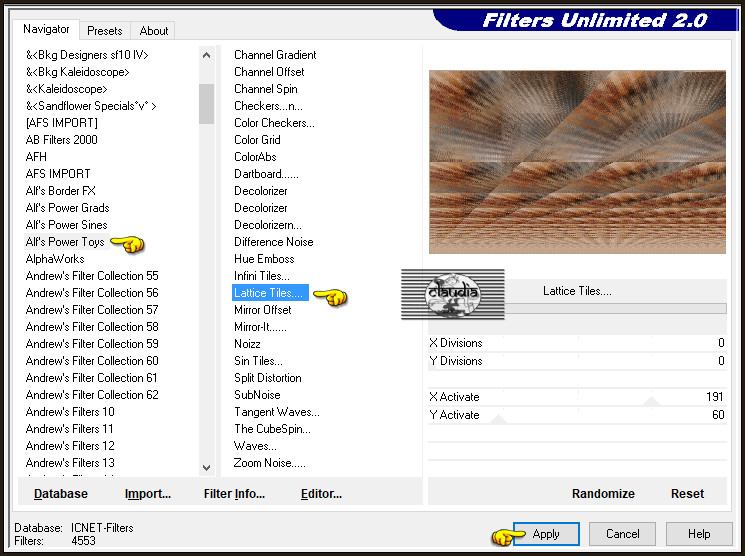
Selecties - Selectie laden/opslaan - Selectie laden vanaf schijf : Selection1_Cocorico_Animabelle
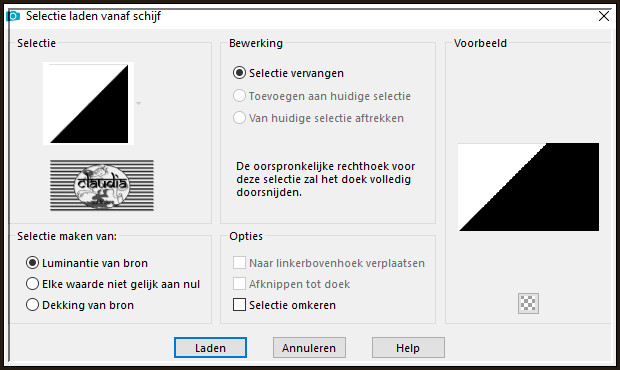
Selecties - Laag maken van selectie.
Selecties - Niets selecteren.
Effecten - 3D-Effecten - Slagschaduw :
Verticaal = 0
Horizontaal = 0
Dekking = 100
Vervaging = 40
Kleur = Zwart (#000000)

6.
Lagen - Dupliceren.
Effecten - Afbeeldingseffecten - Naadloze herhaling : de instellingen staan goed (Standaard).
Lagen - Eigenschappen : zet de Mengmodus van deze laag op Tegenhouden.

7.
Lagen - Nieuwe rasterlaag.
Vul deze laag met de 1ste kleur.
Effecten - Insteekfilters - <I.C.NET Software> - Filters Unlimited 2.0 - Andrew's Filter Collection 60 - Negative Weaving Plans :
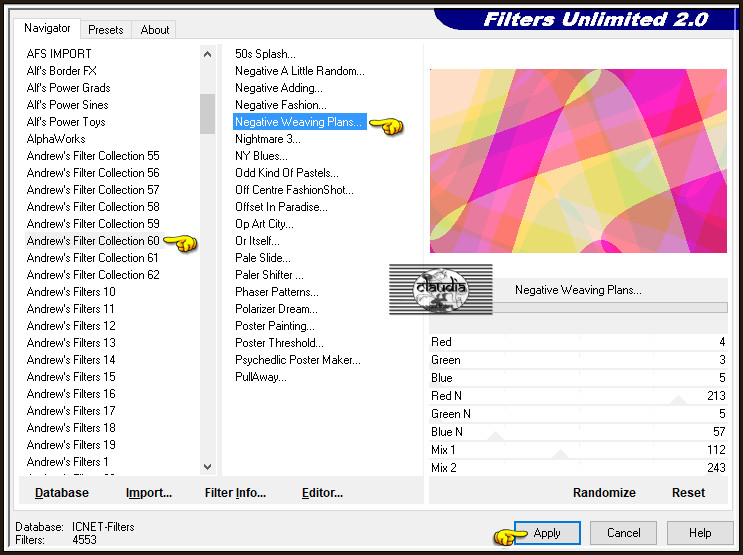
Lagen - Eigenschappen : zet de Mengmodus van deze laag op Luminantie (oud) en de Dekking op 30%.
Effecten - Insteekfilters - FM Tile Tools - Saturation Emboss :
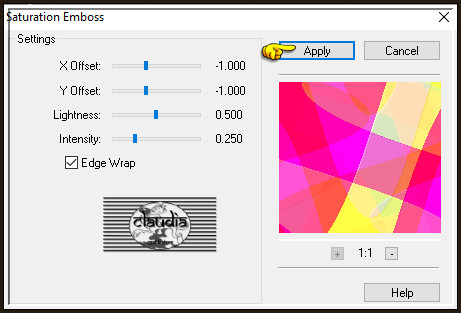

8.
Lagen - Nieuwe rasterlaag.
Vul deze laag met de 2de kleur.
Effecten - Textuureffecten - Tegels : in de oudere PSP versies heet dit "Mozaïekstukjes"/Kleur = 1ste kleur
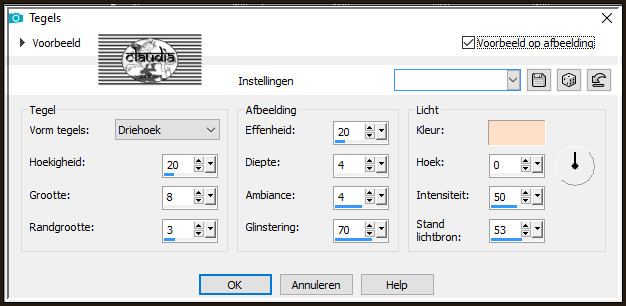
Open uit de materialen het Masker "sharlimarMask79" en minimaliseer het.
Ga terug naar je werkje.
Lagen - Nieuwe maskerlaag - Uit afbeelding :
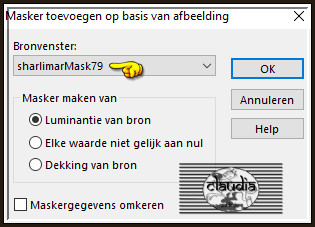
Lagen - Samenvoegen - Groep samenvoegen.

9.
Activeer de opzij gezette misted tube "Misted1_Cocorico_Animabelle".
Afbeelding - Rechtsom roteren.
(doe deze stap niet als uw tube reeds breder dan hoog is)
Bewerken - Kopiëren !!!
Ga terug naar je werkje.
Bewerken - Plakken als nieuwe laag.
Afbeelding - Formaat wijzigen : 50%, formaat van alle lagen wijzigen niet aangevinkt.
Aanpassen - Scherpte - Nog scherper.
Plaats de tube goed mocht je met eigen materialen werken.
Voor deze les staat de tube gelijk goed.
Lagen - Schikken - Omlaag.

10.
Selecties - Selectie laden/opslaan - Selectie laden vanaf schijf : Selection2_Cocorico_Animabelle
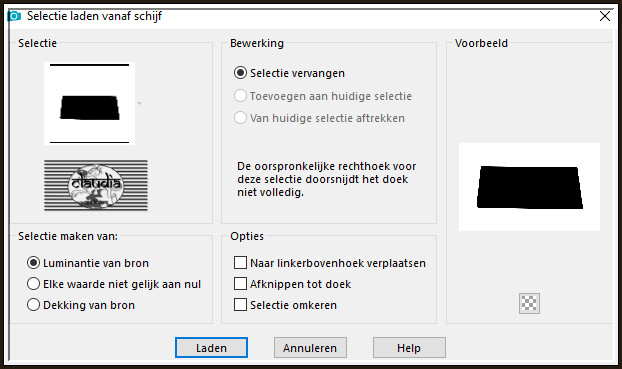
Druk 1 x op de Delete toets op het toetsenbord.
Selecties - Niets selecteren.

11.
Afbeelding - Randen toevoegen : 2 px met de 1ste kleur, Symmetrisch aangevinkt.
Selecties - Alles selecteren.
Afbeelding - Randen toevoegen : 50 px met de 2de kleur, Symmetrisch aangevinkt.
Selecties - Omkeren.
Effecten - Insteekfilters - <I.C.NET Software> - Filters Unlimited 2.0 - &<BKg Designer sf10 II> - Diamonds :
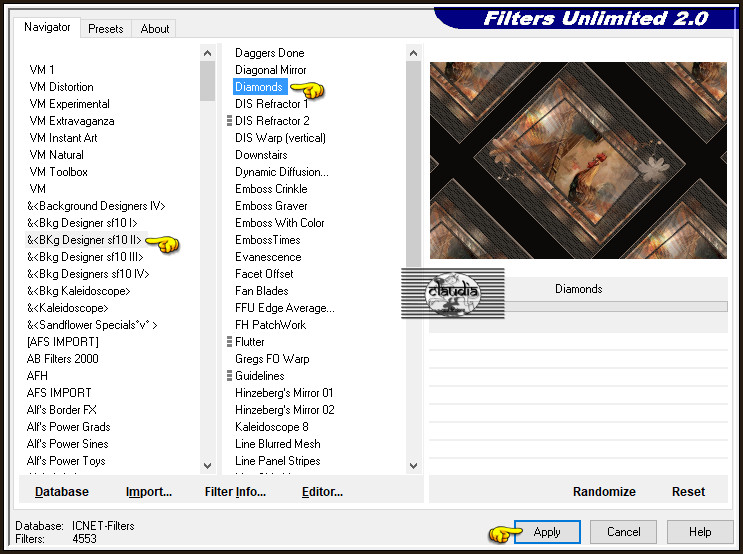
Aanpassen - Vervagen - Radiaal vervagen :
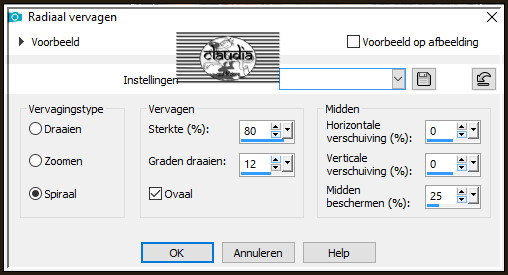
Selecties - Niets selecteren.

12.
Afbeelding - Randen toegvoegen : Symmetrisch aangevinkt
2 px met de 1ste kleur
20 px met de 2de kleur
Lagen - Nieuwe rasterlaag.
Selecties - Selectie laden/opslaan - Selectie laden vanaf schijf : Selection3_Cocorico_Animabelle
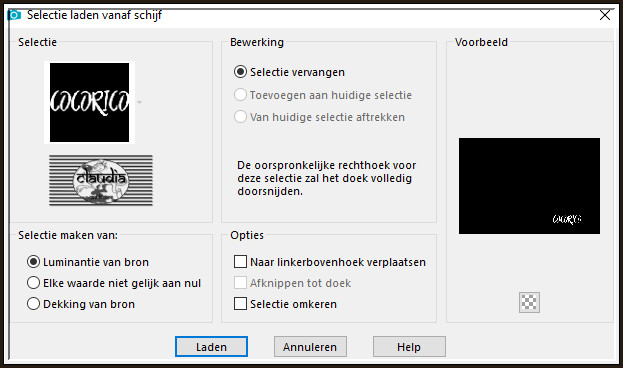

13.
Open uit de materialen de tube "08_Animaux_Page3_Animabelle".
Activeer het Selectiegereedschap - Rechthoek (= toets S).
Ga terug naar de tube.
Maak nu een rechthoekige selectie in het mooiste deel van de tube :

Bewerken - Kopiëren.
Zet de tube opzij voor later gebruik.

14.
Ga terug naar je werkje.
Bewerken - Plakken in selectie (het rechthoekig stukje haan zit in het geheugen).
Selecties - Niets selecteren.
Effecten - 3D-Effecten - Slagschaduw :
Verticaal = 3
Horizontaal = 3
Dekking = 100
Vervaging = 3
Kleur = Zwart (#000000)
Effecten - Insteekfilters - Alien Skin Eye Candy 5 : Impact - Perspective Shadow :
Bij mij zette de preset zich in het filter "Glass" dus ik kan je geen instellingen laten zien van het preset.
Ik heb wel deze instellingen genomen :
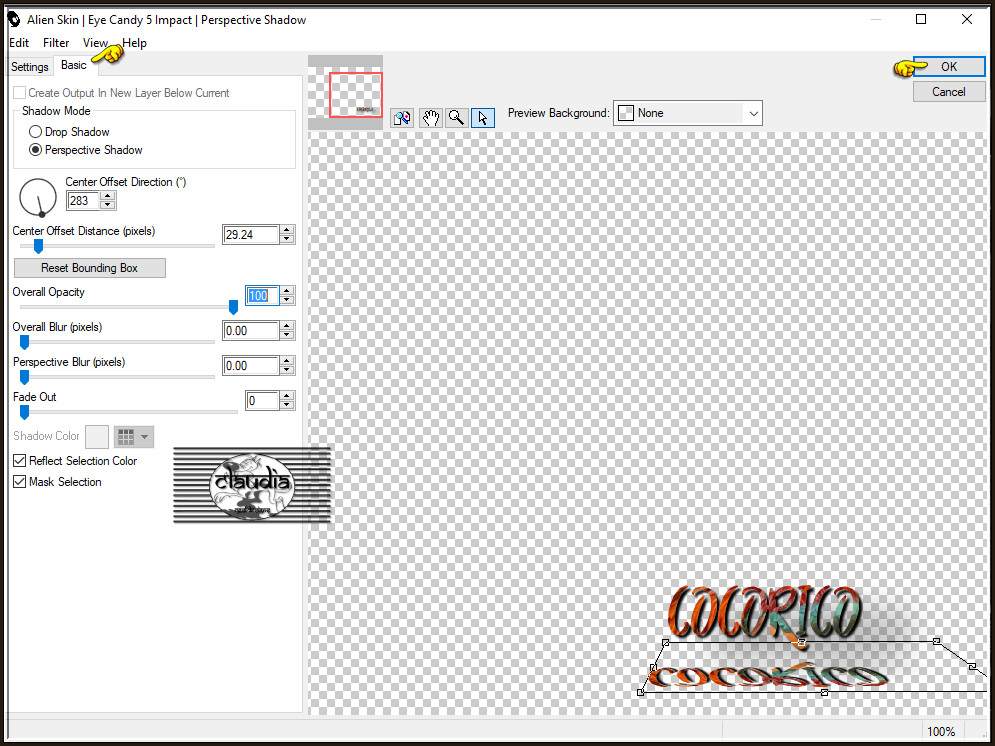
Maar dit zijn dus niet de instellingen uit de les.

15.
Lagen - Nieuwe rasterlaag.
Selecties - Selectie laden/opslaan - Selectie laden vanaf schijf : Selection4_Cocorico_Animabelle
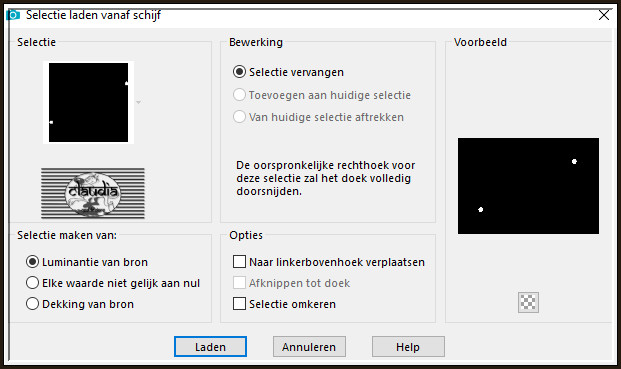
Bewerken - Plakken in selectie.
Als het goed is zit je stukje haan nog in het geheugen, zoniet staat deze nog geminimaliseerd in PSP en kan je het opnieuw kopiëren.

16.
Effecten - Insteekfilters - Alien Skin Eye Candy 5 : Impact - Glass :
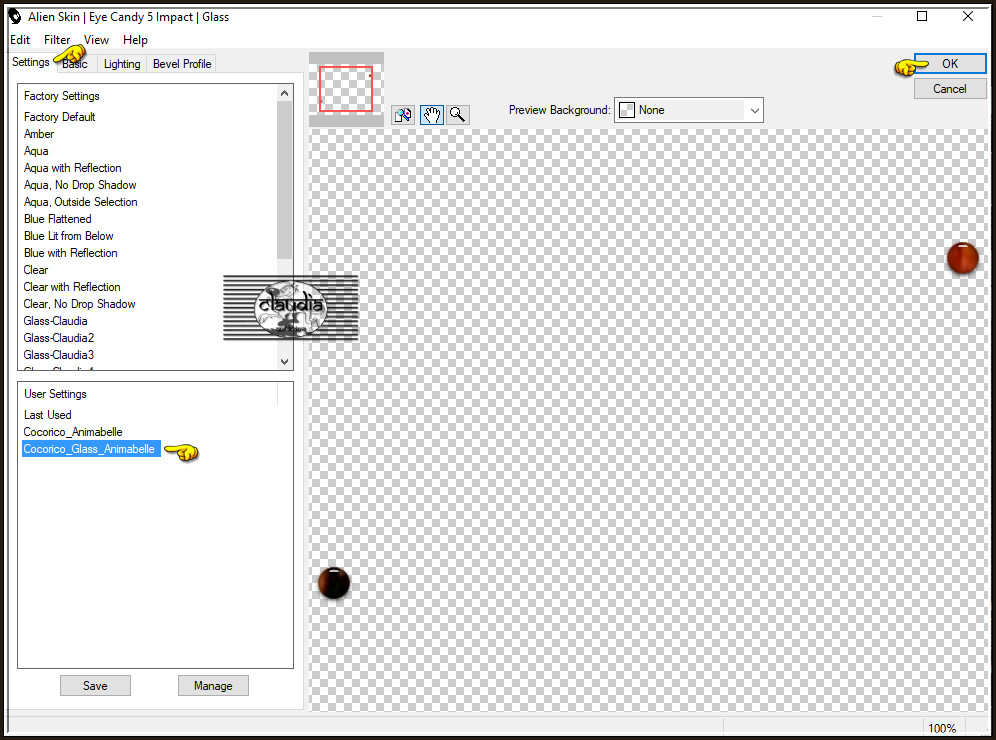
Of voer de instellingen manueel in :
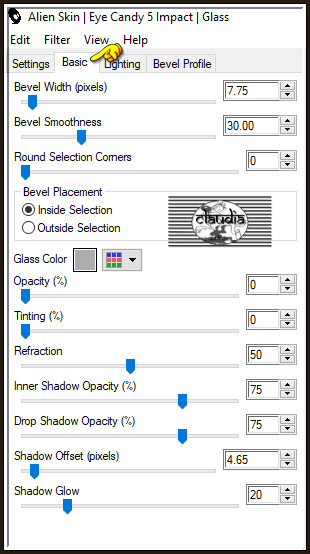
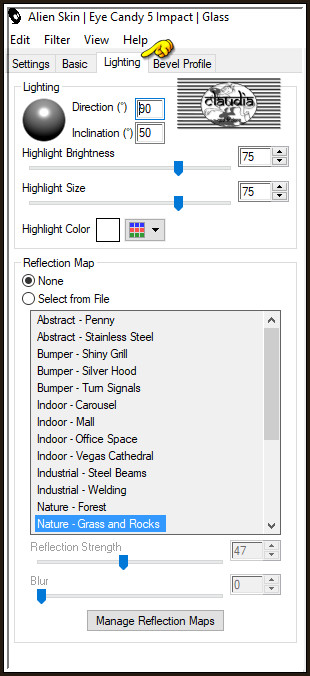
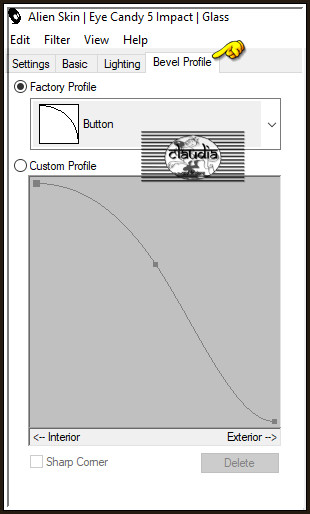
Selecties - Niets selecteren.
Effecten - 3D-Effecten - Slagschaduw :
Verticaal = 5
Horizontaal = 5
Dekking = 60
Vervaging = 20
Kleur = Zwart (#000000)

17.
Activeer de opzij gezette tube "08_Animaux_Page3_Animabelle".
Selecties - Niets selecteren.
Verwijder het watermerk.
Bewerken - Kopiëren.
Ga terug naar je werkje.
Bewerken - Plakken als nieuwe laag.
Afbeelding - Formaat wijzigen : 90%, formaat van alle lagen wijzigen niet aangevinkt.
Aanpassen - Scherpte - Verscherpen.
Plaats de tube links op je werkje :

Geef de tube een Slagschaduw naar keuze.
Lagen - Samenvoegen - Alle lagen samenvoegen.
Afbeelding - Formaat wijzigen : 900 px, breedte, formaat van alle lagen wijzigen aangevinkt.
Aanpassen - Scherpte - Verscherpen.

18.
Lagen - Nieuwe rasterlaag.
Plaats hierop jouw watermerk.
Lagen - Samenvoegen - Alle lagen samenvoegen.
Sla je werkje op als JPG-formaat en daarmee ben je aan het einde gekomen van deze mooie les van Animabelle.
© Claudia - Augustus 2021.





